Con il passare degli anni, gli smartphone hanno acquistato sempre più importanza, tanto da non poter farne più a meno. Con esso ci facciamo tutto, dal tenerci in contatto con amici e perenti in tutto il mondo fino al renderlo un vero e proprio accessorio per il lavoro. Per questo, è di vitale importanza tenere tutti i nostri dati al sicuro da occhi indiscreti e proteggerli il più possibile. A tal fine, quest’oggi vi citerò alcune piccole accortezze per i device Xiomi con la MIUI ROM che vi potrebbero essere molto utili.
[textmarker color=”F25B24″]Suggerimento n°1[/textmarker]
Assicuratevi di aver impostato un blocco schermo. Sono disponibili tre (quattro, nel caso abbiate un sensore di impronte digitali) diversi metodi di sblocco in Impostazioni > Schermata di blocco > Password e sono:
- Sequenza (protezione media)
- PIN (protezione medio-alta)
- Password (protezione alta)
[textmarker color=”F25B24″]Suggerimento n°2[/textmarker]
La Modalità Ospite (o Guest Mode) può esservi molto utile, soprattutto quando prestate il vostro device ad altri e non volete che visualizzino i vostri dati (questa modalità nasconde: chiamate, messaggi, note, impostazioni, foto e video). Potete attivarla in due modi:
- Andando in Impostazioni > Impostazioni aggiuntive > Privacy > Protezione privacy e attivando la voce “Modalità Ospite“
- Tirando giù la tendina delle notifiche (sezione dei toggle) e cercando il toggle “Guard“.
[textmarker color=”F25B24″]Suggerimento n°3[/textmarker]
Bloccate l’accesso a delle app specifiche tramite una sequenza (o impronta digitale). Potete farlo in due modi:
- Andando in Impostazioni > Impostazioni privacy > Privacy > Protezione privacy e attivando la voce “Permessi” (vi verrà chiesto di impostare una password se non l’avete fatto in precedenza) e poi selezionando le app nella voce “Blocca app“
- Tirando giù la tendina delle notifiche (sezione dei toggle) e cercando il toggle “Controllo accesso“.
[textmarker color=”F25B24″]Suggerimento n°4[/textmarker]
Con la Modalità genitori potete scegliere le applicazioni a cui poter accedere, nascondendo tutto il resto (ma proprio tutto). Per attivarla, recatevi in Impostazioni > Modalità Genitore e selezionate la voce “Modalità genitore” (dovrete attivare una tra le tre opzioni di sblocco: sequenza, PIN o password) e poi selezionate le app che volete siano accessibili (c’è anche l’opzione per disabilitare l’invio di SMS).
[textmarker color=”F25B24″]Suggerimento n°5[/textmarker]
Utilizzate l’app Sicurezza inclusa nella MIUI ROM. Potete gestire in toto la sicurezza del vostro device.
[textmarker color=”F25B24″]Suggerimento n°6[/textmarker]
Installate applicazioni solo da sorgenti affidabili (Play Store e Mi Store). Per evitare che vengano installate app dall’esterno (browser, ecc.), assicuratevi di aver l’opzione “Origini sconosciute” non attiva. Essa si trova in Impostazioni > Impostazioni aggiuntive > Privacy.
[textmarker color=”F25B24″]Suggerimento n°7[/textmarker]
Evitate, se possibile, il root del vostro dispositivo. Ci sono molti rischi associati a questi permessi da super-utente, tra cui la perdita della garanzia, quindi siate certi di quello che fate.
[textmarker color=”F25B24″]Suggerimento n°8[/textmarker]
Gestite il vostro account Google e tutti i suoi servizi (incluse le app) tramite il sito “Account personale” di Google. Qui il link: My Account Google
[textmarker color=”F25B24″]Suggerimento n°9[/textmarker]
Disabilitate la connessione automatica di Wi-Fi e Bluetooth. Disabilitando questa opzione vi assicurerete che il vostro device non si colleghi a reti sconosciute senza il vostro consenso. Recatevi in:
- Impostazioni > Wi-Fi > Impostazioni avanzate e disabilitate la voce “Scansione sempre disponibile“
- Impostazioni > Bluetooth e disabilitate la voce “Visibile“.
[textmarker color=”F25B24″]Suggerimento n°10[/textmarker]
Alcune volte capita che quando si acquista un nuovo device vengano pre-installate alcune app ed alcune di queste, non tutte, potrebbero contenere malware o altri virus a noi sconosciuti. Assicuratevi, quindi, di non aver app sconosciute o che non avete installato personalmente ed eliminatele o, nel caso non vi fosse possibile, disabilitatele. Per fare ciò, recatevi in Impostazioni > Applicazioni.
[textmarker color=”F25B24″]Suggerimento n°11[/textmarker]
Utilizzate il Mi Cloud per effettuare il backup dei vostri dati personali (date uno sguardo al nostro articolo sul Mi Cloud). Potete trovarlo in Impostazioni > Account Mi > Mi Cloud.
[textmarker color=”F25B24″]Suggerimento n°12[/textmarker]
Sempre nelle impostazioni del Mi Cloud, assicuratevi di aver attivato la voce “Trova dispositivo” così potrete cercare (bloccare e resettare) il vostro device dal PC nel momento in cui l’avrete perso.
Potete anche utilizzare il servizio dedicato di Google, ossia Gestione dispositivi Android (attivato di default). Per attivarlo recatevi in Impostazioni > Impostazioni aggiuntive > Privacy > Amministratori dispositivo.
[textmarker color=”F25B24″]Suggerimento n°13[/textmarker]
Quando navigate in internet e, soprattutto, quando utilizzate metodi di pagamento online, verificate che il sito utilizzi la connessione HTTPS (scritta in minuscolo e di colore verde), che vi garantisce lo scambio di dati solo tra il vostro device e il sito specifico.
Questi suggerimenti vi sono stati d’aiuto? Fatecelo sapere con un commento.
via














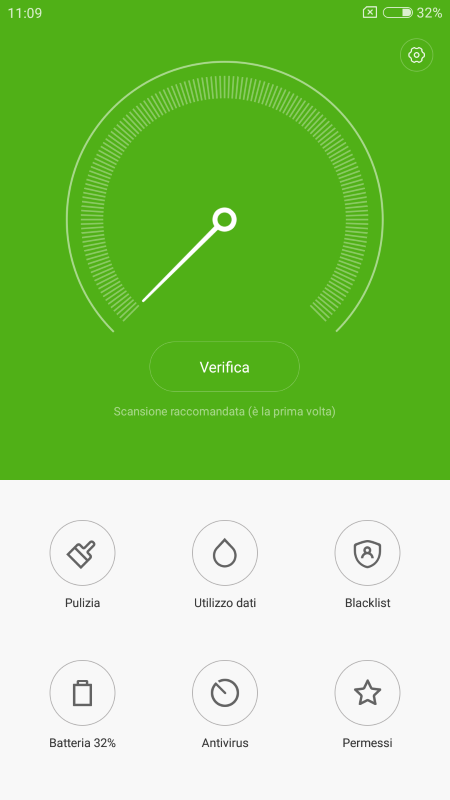
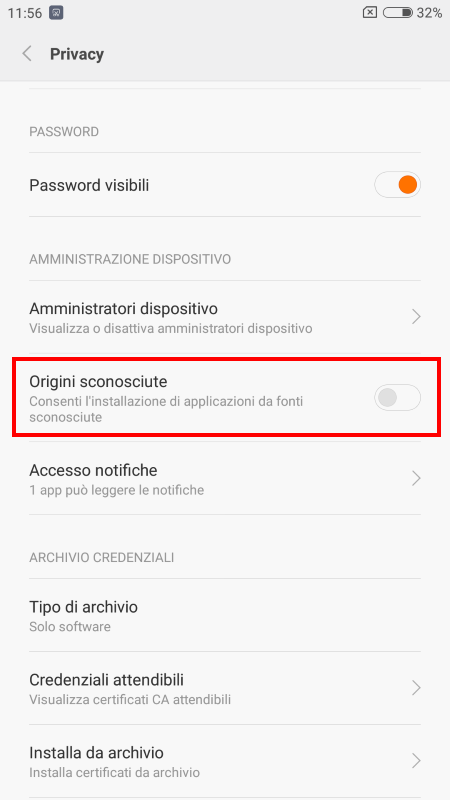
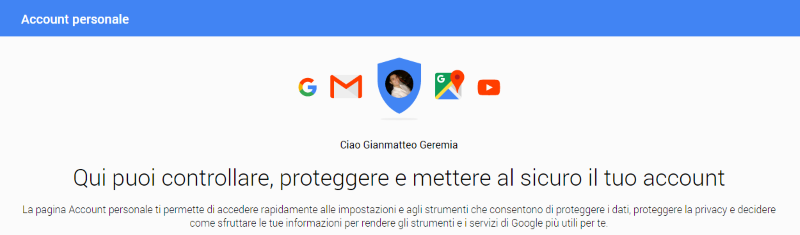


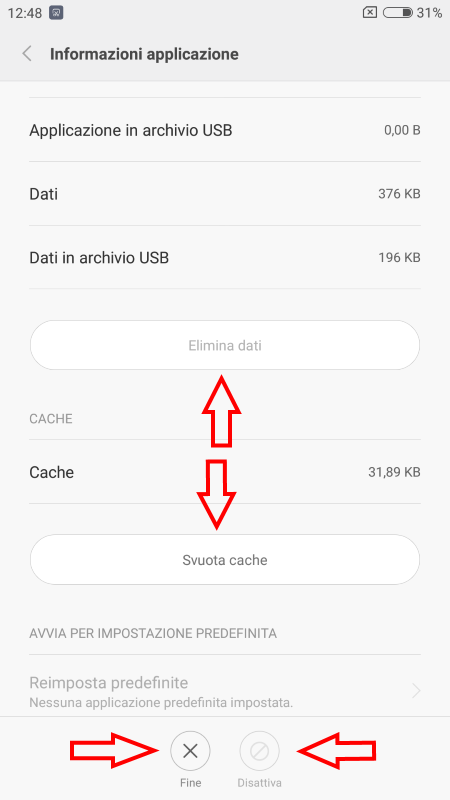
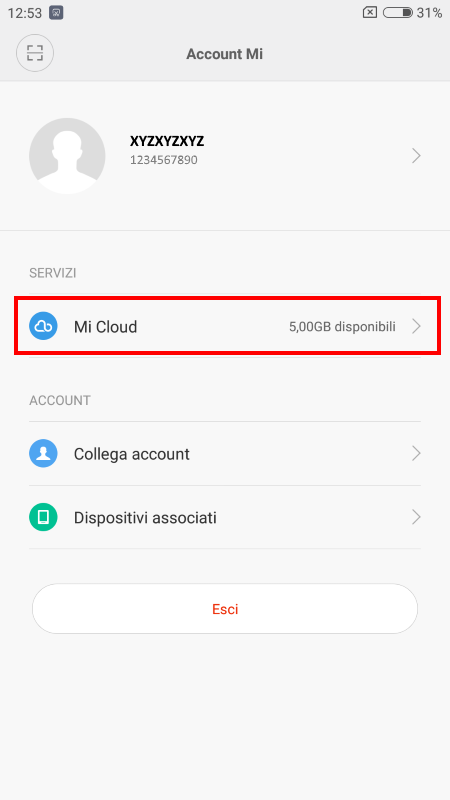


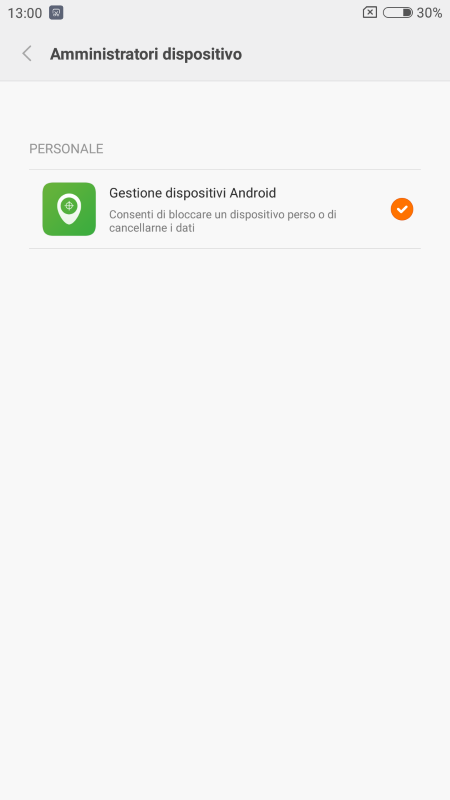


Ma l’utilizzo del mi cloud ha dei costi?
no no..
Perchè per attivarlo mi dice che manderà un sms internazionale, quindi avevo paura che costasse anche 😀
l’sms internazionale di attivazione purtroppo ha un costo, indicativamente (dipende dal gestore) 30 centesimi di euro
Ciao, ho riscontrato un sms internazionale di 0,49 cent per una qualche verifica, ma per evitare questo costo cosa va disattivato o non premuto poiché lo devo configurare su una nuova sim e vorrei evitare questo addebito.
Esiste un modo per evitare che lo smartphone venga spento con il display bloccato? Se qualcuno dovesse trovarlo/rubarlo con le impostazioni di default potrebbe spegnerlo con il tasto power (al limite tenendolo premuto per più di 10 secondi).